Comment corriger l'erreur «Cette page n'a pas pu être traduite» sur Chrome ?
Problème: Bonjour, je me suis rendu compte récemment que Google Traduction sur Chrome ne fonctionnait pas correctement. Une fois la page chargée, la traduction ne l'est pas, et lorsque je clique sur le bouton de traduction, le message suivant s'affiche : «Cette page n'a pas pu être traduite». Cela ne se produit pas tout le temps, ce qui me rend encore plus perplexe.
Réponse fournie
Chrome est le navigateur web le plus populaire au monde – et ce n'est pas sans raison. Google, la société mère du navigateur, a mis en place un grand nombre de fonctionnalités utiles et avancées qui sont interconnectées au sein du navigateur et des différents comptes Google. L'option de traduction automatique n'est que l'une des fonctions offertes par le navigateur, bien qu'elle ne fonctionne pas toujours comme prévu.
Au départ, Chrome traduit automatiquement les sites web en langue étrangère, qu'il s'agisse de l'allemand, du japonais ou du russe. Cette fonction permet aux utilisateurs d'accéder à des sites web dont ils ne comprendraient pas le contenu autrement, ce qui la rend très utile. Malheureusement, beaucoup d'utilisateurs ont rencontré l'erreur «Cette page n'a pas pu être traduite», ce qui rend le traducteur quasiment inutile.
En même temps, certains utilisateurs peuvent toujours obtenir le service de traduction sur des sites web en langue étrangère. Selon Google, ces incohérences sont dues à une mise à jour côté serveur.
Toutefois, comme l'ont remarqué des utilisateurs sur divers forums, il semble qu'il y ait une autre explication : Chrome fonctionne bien avec les serveurs de Google Traduction dans certains cas et pas dans d'autres (la raison peut en être l'adresse IP du client).
Par exemple, si vous essayez de faire traduire une page de l'allemand vers l'anglais, les serveurs de Google Traduction seront utilisés. En revanche, lorsque vous essayez de traduire une page du russe vers l'anglais avec le navigateur Chrome, celui-ci n'utilise que le traducteur (intégré) de Chrome et ne fait appel à aucune traduction via les serveurs de Google, en raison de la manière dont les adresses IP des serveurs sont configurées.
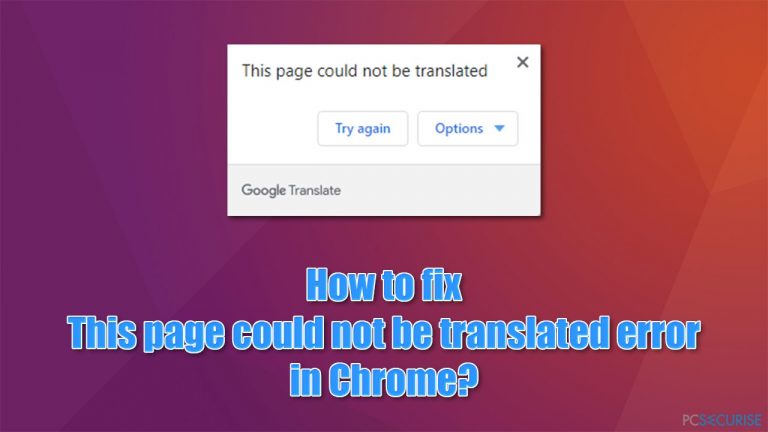
Il peut exister de nombreuses autres raisons pour lesquelles vous rencontrez cette erreur : cache du navigateur web encombré, paramètres linguistiques mal configurés, problèmes liés à des extensions potentiellement indésirables, voire malveillantes, etc. En outre, il arrive qu'une page ne puisse tout simplement pas être traduite parce qu'elle est rendue en JavaScript, que le texte est incorporé dans une image ou que la langue n'est pas reconnue par Google. Vous devez donc toujours garder ces éléments à l'esprit lorsque vous êtes confronté à une erreur.
Ci-dessous, vous trouverez plusieurs solutions qui devraient vous aider à résoudre l'erreur «Cette page n'a pas pu être traduite». Avant de poursuivre, nous vous recommandons vivement de lancer une analyse de votre système à l'aide de FortectMac Washing Machine X9 – un outil de réparation automatique de PC qui pourrait vous aider à résoudre les problèmes sous-jacents rapidement et efficacement.
Solution 1. Analyser votre système via un logiciel de sécurité
Avant toute chose, vous devez vous assurer qu'aucun programme potentiellement indésirable ou extension de navigateur suspecte n'est installé sur votre machine. Vous pouvez le faire manuellement, mais nous vous recommandons vivement d'effectuer une analyse complète du système à l'aide d'un logiciel anti-malware.
Des outils tiers peuvent être utilisés à cette fin, bien que l'analyse approfondie effectuée par Windows Defender fasse également l'affaire. Voici comment procéder :
- Tapez Sécurité Windows dans la barre de recherche Windows et appuyez sur Entrée
- Sélectionnez Protection contre les virus et les menaces, puis Options d'analyse
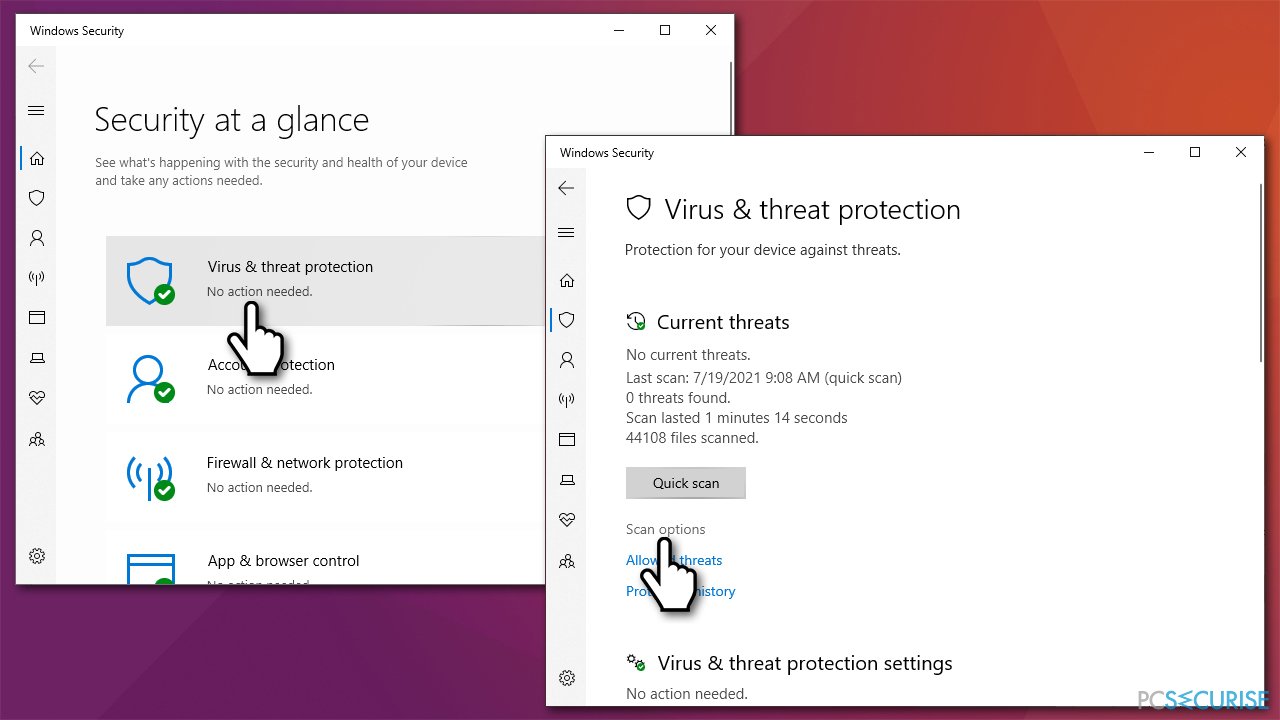
- Choisissez Analyse Microsoft Defender hors ligne et cliquez sur Analyser maintenant
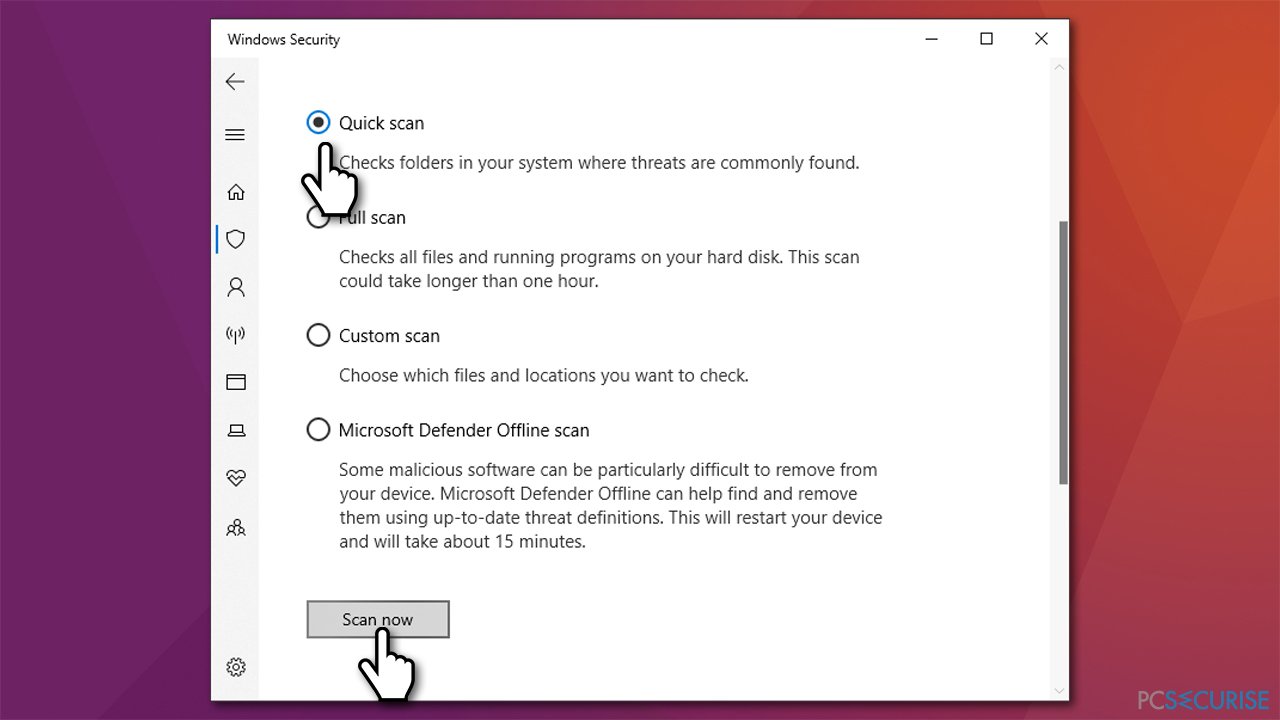
- Votre PC va maintenant redémarrer et commencer l'analyse.
Remarque : certaines extensions de navigateur risquent d'interférer avec la fonction Google Traduction. Par exemple, les bloqueurs de publicité peuvent souvent empêcher le chargement complet de certains éléments de la page. Désactivez donc toutes les extensions de votre navigateur et voyez si cela vous aide à résoudre le problème.
Solution 2. Nettoyer le cache et les cookies
Various browser data can accumulate over time and cause various issues.Au fil du temps, diverses données du navigateur peuvent s'accumuler et causer différents problèmes.
- Ouvrez Google Chrome et allez dans Menu > Paramètres
- Dans la section Confidentialité et sécurité, sélectionnez Effacer les données de navigation
- En haut de la page, vous devriez voir la rubrique Période – choisissez Toutes les données dans le menu déroulant
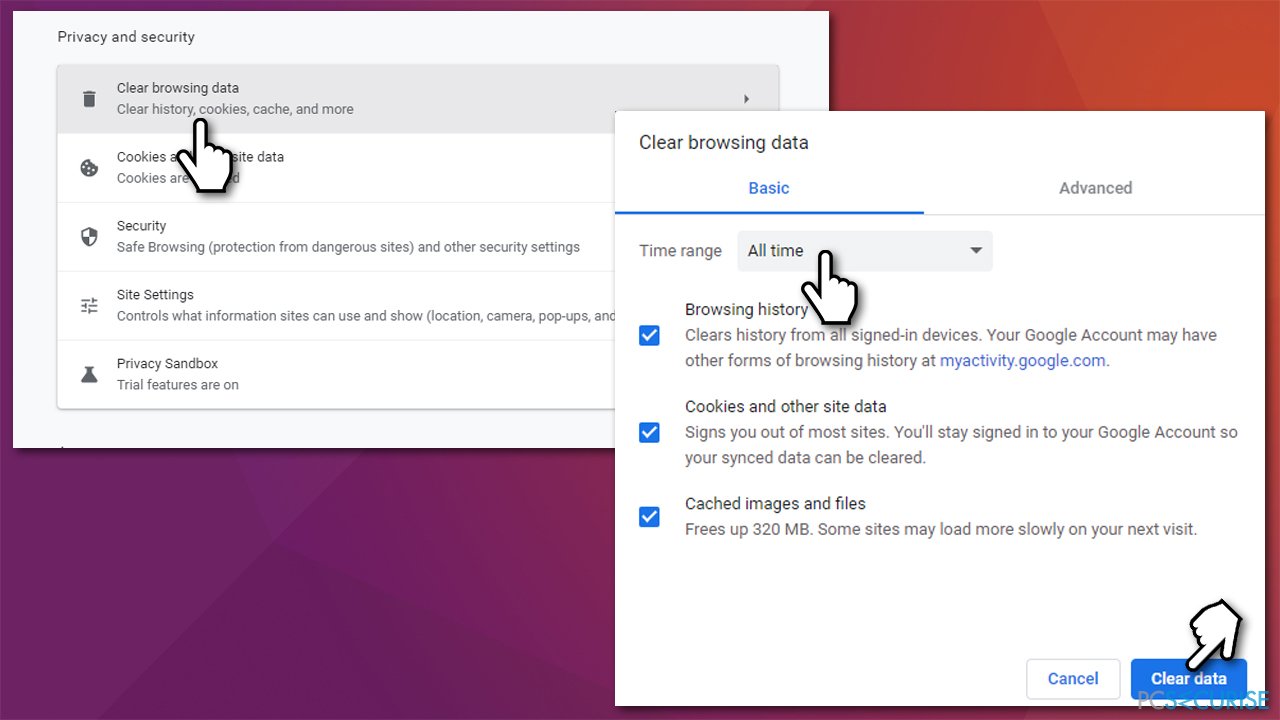
- Sélectionnez tout et choisissez Effacer les données.
Solution 3. Vérifier les paramètres linguistiques
Assurez-vous que la vérification de l'orthographe est activée :
- Ouvrez Chrome et allez dans Menu > Paramètres
- Sur le volet gauche, cliquez sur Avancé et sélectionnez Langues.
- Cliquez sur Langue et assurez-vous que l'option Proposer de traduire les pages qui ne sont pas dans une langue que vous lisez est activée.
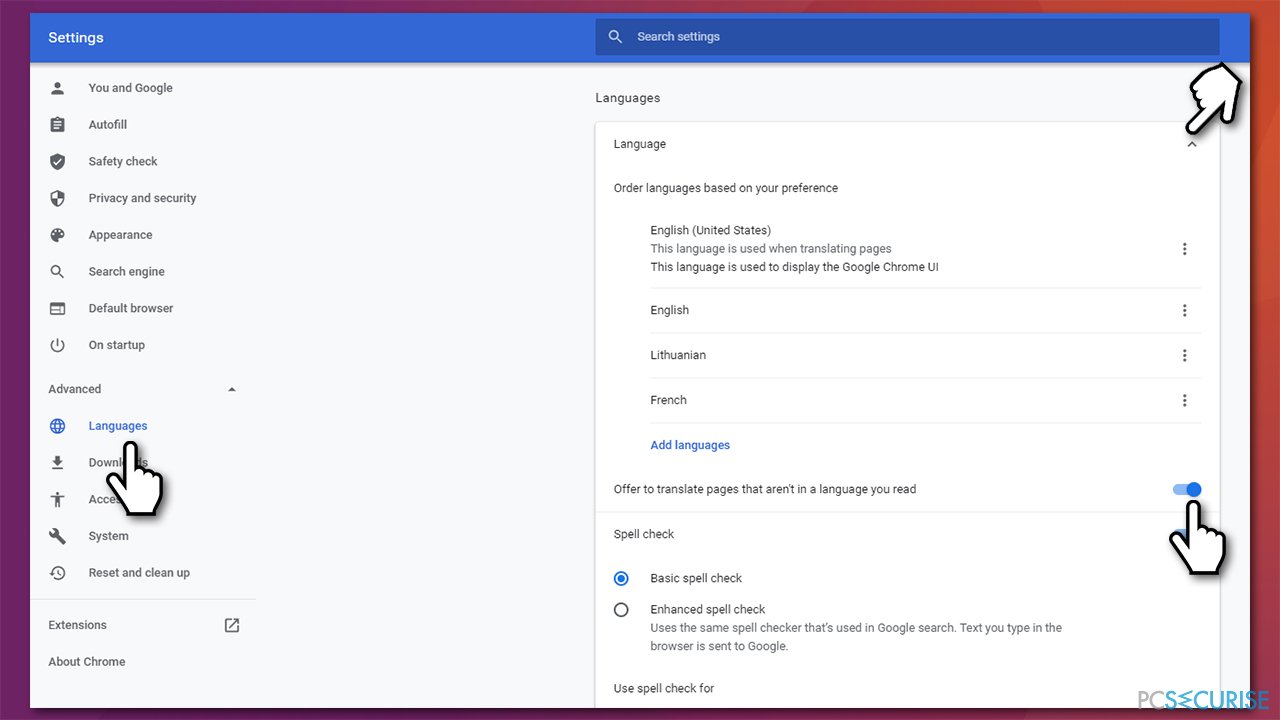
Solution 4. Essayer la navigation privée
Des utilisateurs ont indiqué que le fait d'essayer d'afficher la page en mode navigation privée corrigeait l'erreur «Cette page n'a pas pu être traduite» sur Google Chrome. Pour y accéder, allez dans Menu > Nouvelle fenêtre de navigation privée. Depuis cette page, utilisez le navigateur comme d'habitude et vérifiez que la page que vous vouliez voir traduite l'a bien été.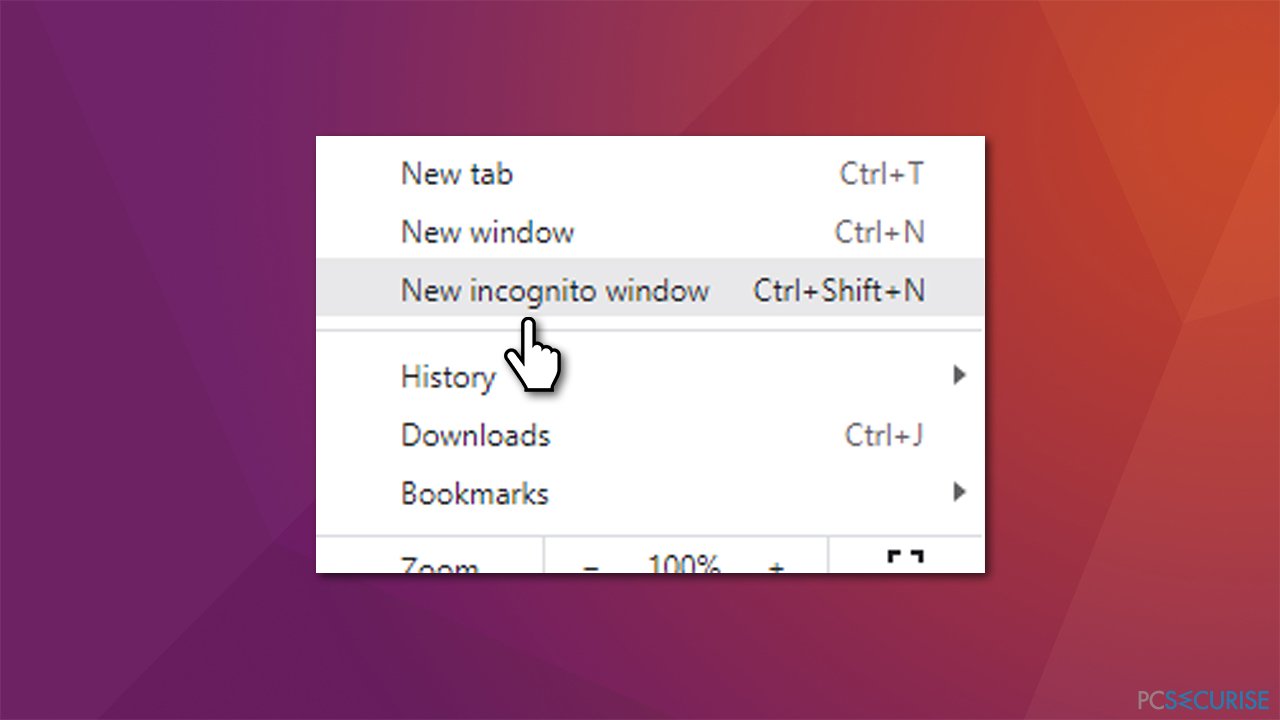
Solution 5. Utiliser l'extension officielle du navigateur
Essayez d'utiliser l'extension officielle de Google pour la traduction :
- Aller sur le site Google Web Store – Page de l'extension Google Traduction
- Cliquez sur Ajouter à Google Chrome
- Tout est prêt.
Solution 6. Réinstaller Chrome
Si aucune des solutions proposées précédemment ne vous a aidé à résoudre l'erreur, vous devriez envisager de réinstaller complètement le navigateur web :
- Cliquez avec le bouton droit de la souris sur Démarrer et sélectionnez Applications et fonctionnalités
- Déroulez la page jusqu'à ce que vous trouviez Google Chrome
- Cliquez dessus et sélectionnez Désinstaller > Désinstaller
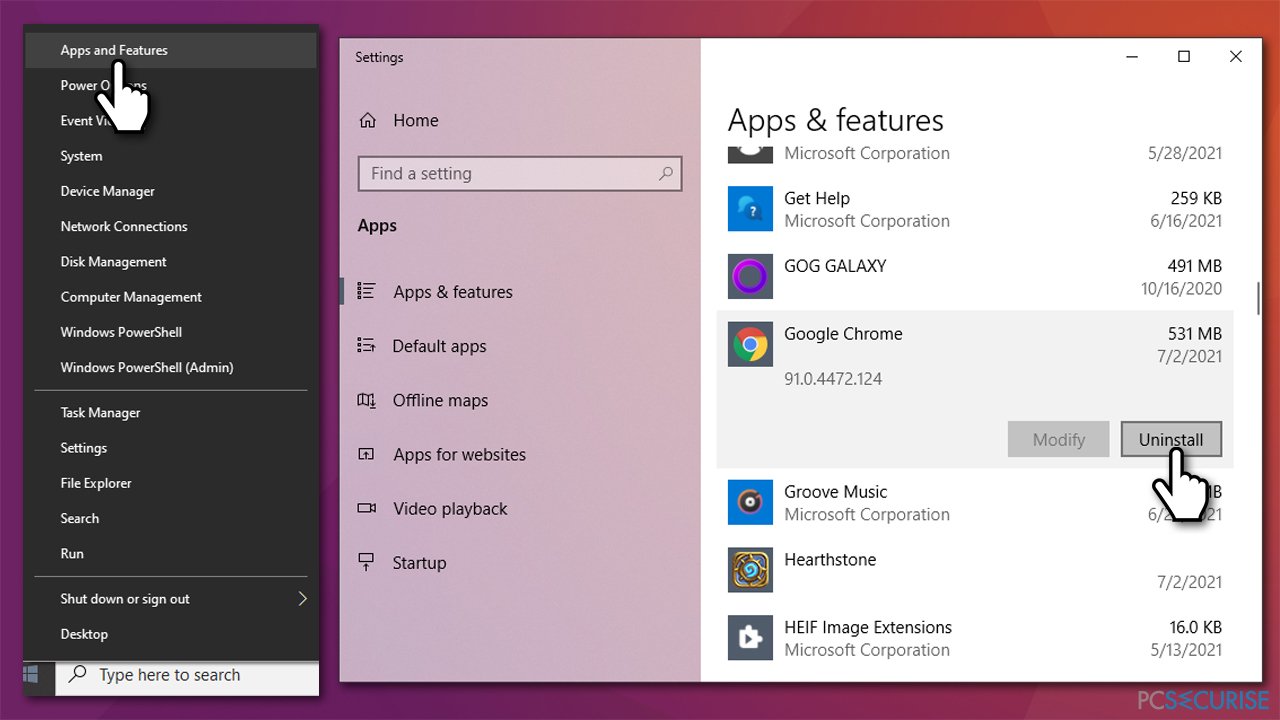
- Suivez les instructions affichées à l'écran pour supprimer le programme
- Allez maintenant sur le site officiel de Google et téléchargez/installez à nouveau Chrome.
Réparez vos erreurs automatiquement
L'équipe pcsecurise.fr essaye de faire de son mieux pour aider les utilisateurs à trouver les meilleures solutions pour éliminer leurs erreurs. Si vous ne voulez pas avoir des difficultés avec les techniques de réparation manuelles, veuillez utiliser le logiciel automatique. Tous les produits recommandés ont été testés et approuvés pas nos professionnels. Les outils que vous pouvez utiliser pour corriger l'erreur sont cités ci-dessous :
Protéger votre confidentialité en ligne grâce à un client VPN
Disposer d'un VPN est indispensable lorsqu'il s'agit de protéger la vie privée des utilisateurs. Les outils de suivi en ligne tels que les cookies peuvent être utilisés non seulement par les plateformes de réseaux sociaux et d'autres sites web, mais aussi par votre fournisseur d'accès Internet et par le gouvernement. Même si vous adoptez les paramètres les plus sûrs via votre navigateur web, vous pouvez toujours être suivi par des applications connectées à Internet. Par ailleurs, les navigateurs axés sur la protection de la vie privée comme Tor ne sont pas un choix optimal à cause de la réduction des vitesses de connexion. La meilleure solution pour préserver votre vie privée est d'utiliser Private Internet Access – restez anonyme et protégé en ligne.
Les outils de restauration des données peuvent éviter la perte permanente de fichiers
Un logiciel de restauration des données est l'une des solutions qui pourraient vous aider à restaurer vos fichiers. Lorsque vous supprimez un fichier, il ne disparaît pas dans le néant – il reste sur votre système tant qu'aucune nouvelle donnée n'est écrite dessus. Data Recovery Pro est un logiciel de restauration qui recherche les copies de travail des fichiers supprimés sur votre disque dur. Grâce à cet outil, vous pouvez éviter la perte de documents précieux, de travaux scolaires, de photos personnelles et d'autres fichiers essentiels.



Donnez plus de précisions sur le problème: "Comment corriger l'erreur «Cette page n'a pas pu être traduite» sur Chrome ?"
Vous devez vous connecter pour publier un commentaire.